¿Alguna vez has pensado en cómo puedes darle más profundidad a tus imágenes? A menudo, las fotos tomadas en un entorno oscuro carecen de dinamismo y dramatismo. Un método sencillo para mejorar esto es la adición de luces coloridas. Esta técnica asegura que tu modelo se destaque del fondo y crea un fascinante efecto visual que anima la imagen en su conjunto. En esta guía, te mostraré paso a paso cómo implementar esta técnica en Adobe Photoshop.
Principales conclusiones
- El uso de luces coloridas destaca tu modelo del fondo.
- Las fuentes de luz de colores pueden generar diferentes estados de ánimo.
- Con el método de fusión 'Luz lineal' puedes crear efectos impresionantes.
Guía paso a paso
Para aplicar esta técnica, sigue estos pasos cuidadosamente:
Primero, debes asegurarte de que tu modelo esté recortado y se encuentre frente a un fondo oscuro. Esto crea la base ideal para trabajar con luces coloridas. Abre tu imagen en Photoshop y asegúrate de que todos los elementos necesarios estén listos.
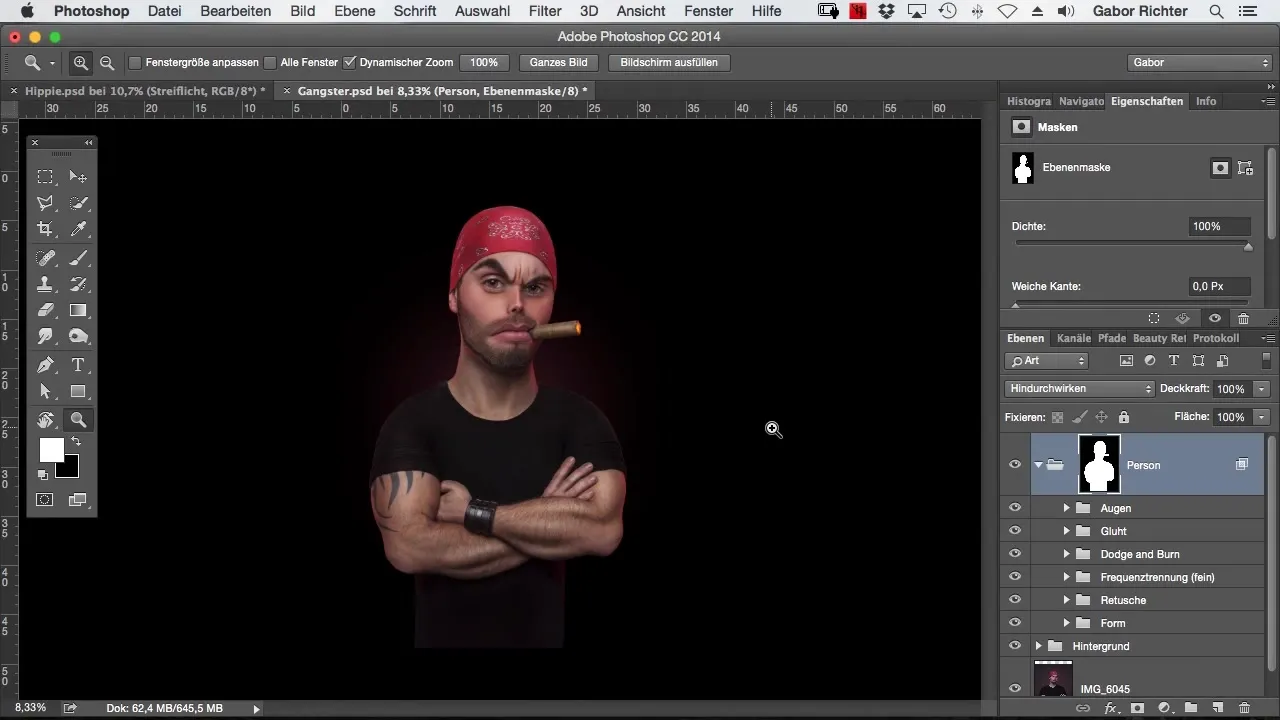
Ahora crea una nueva capa para la luz. Ve a la vista de capas, haz clic en el símbolo "Nueva capa" y nombra la capa simplemente "Luz". Esta clara denominación te ayudará a mantener el orden en tu trabajo.
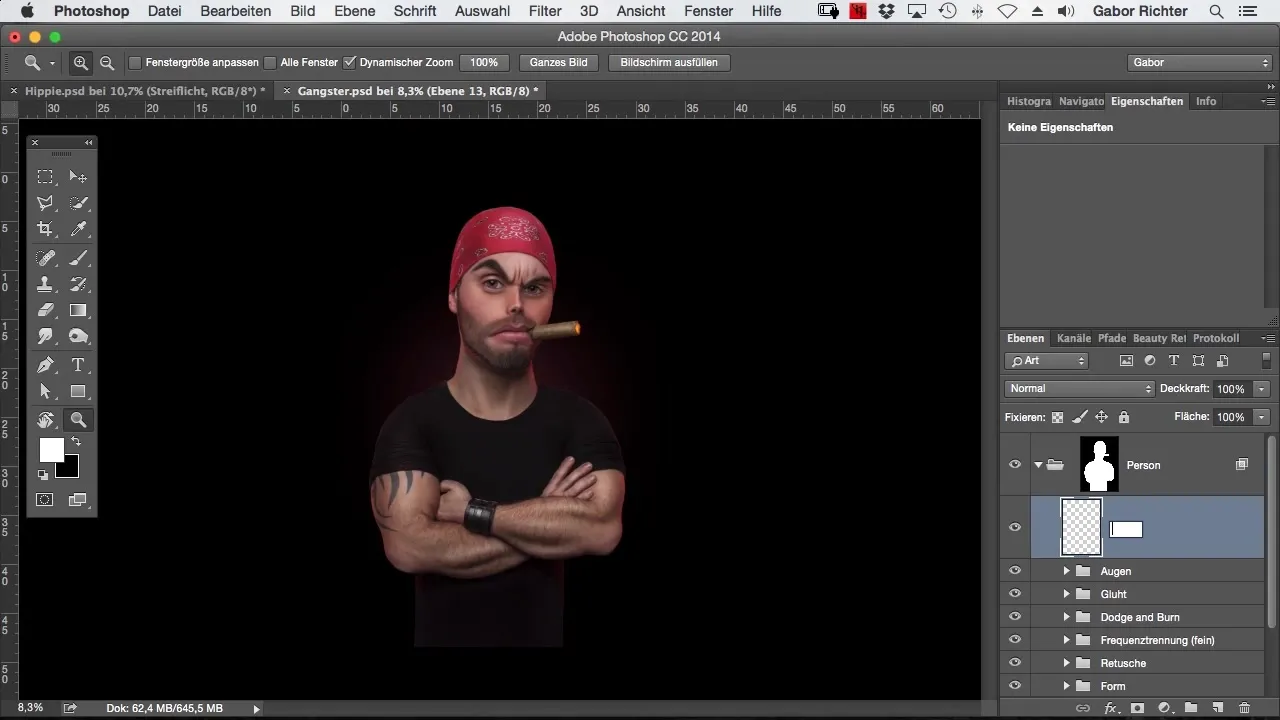
Establece el método de fusión de esta nueva capa en 'Luz lineal'. Este método es crucial, ya que afecta la luminosidad de las capas subyacentes sin cambiar el tono general.
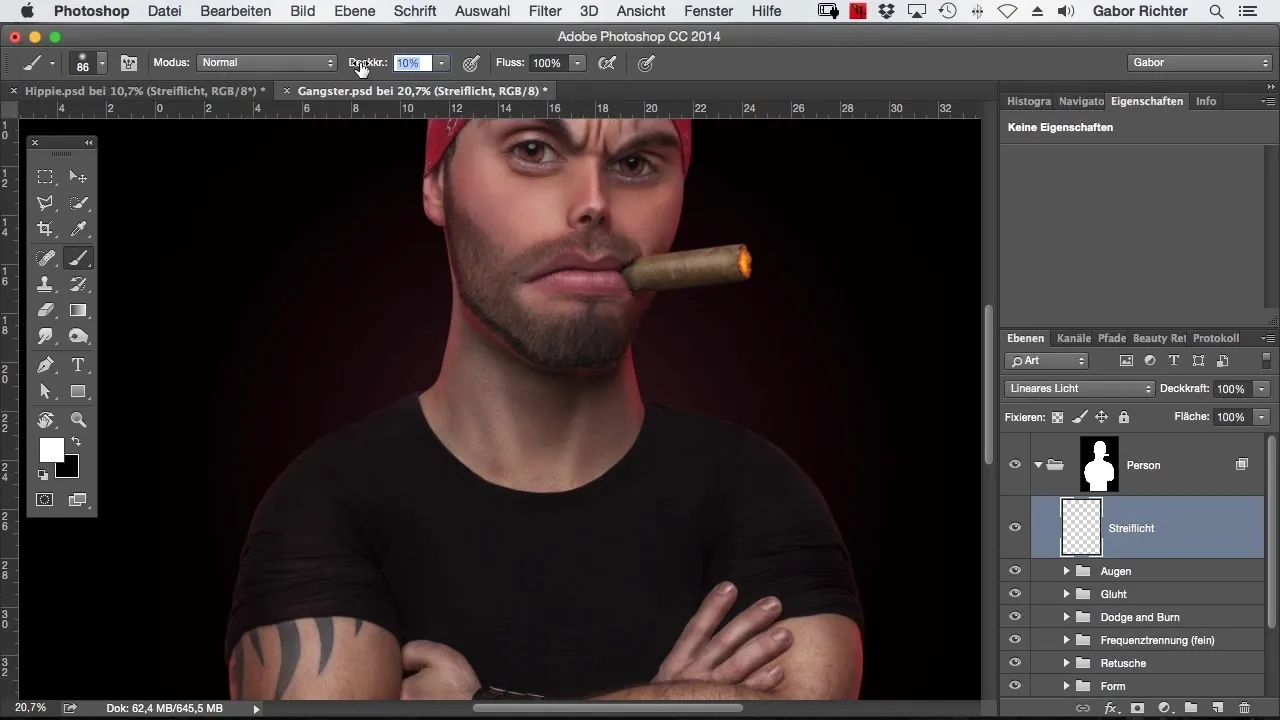
Ahora es el momento de seleccionar tu pincel. Ajusta la opacidad a aproximadamente un 5%. Elige el color que deseas usar para tu luz. En este ejemplo, utilizo un rojo intenso, pero puedes elegir cualquier otro color que te guste. Experimenta un poco para descubrir qué colores funcionan mejor.
Ahora comienza a pintar a lo largo de las contornos de tu modelo. Asegúrate de volver repetidamente a la misma área para aumentar la intensidad de la luz. Cuanto más pintes sobre un lugar, más brillante se volverá la luz.
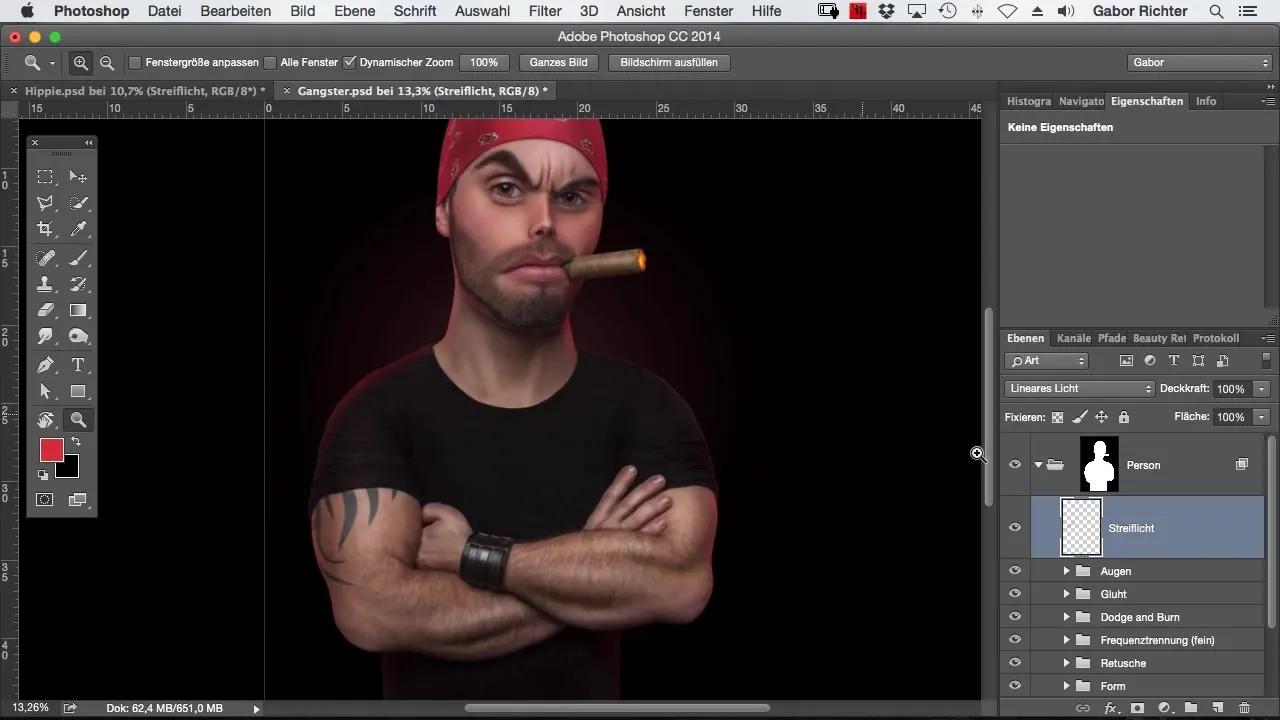
Cuando termines con un lado de tu modelo, pasa al otro lado. Es importante considerar la dirección de la luz para que la iluminación se vea lógica y realista. Notarás que con cada capa adicional, la luz se vuelve cada vez más efectiva.
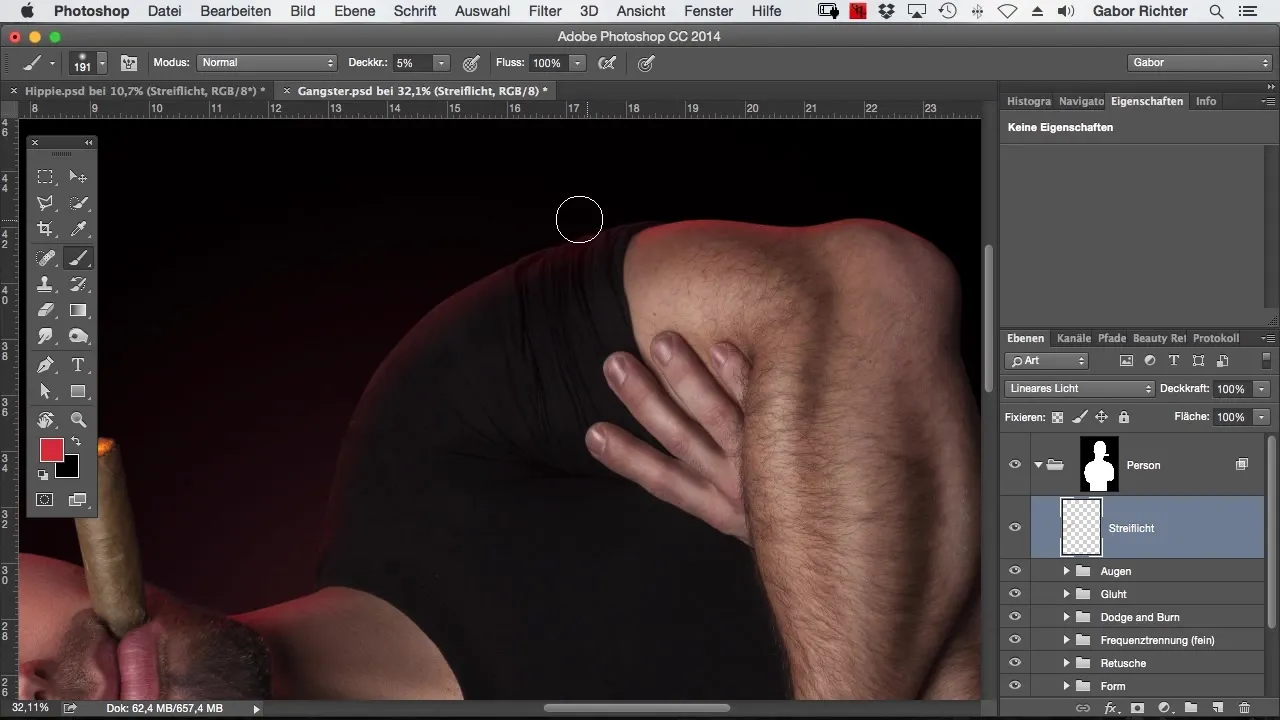
Concédele especial atención a los contornos mientras mantienes una distancia uniforme. Esto dará como resultado un acabado suave pero nítido. Si notas que la luz se vuelve demasiado intensa, puedes ajustar la opacidad de toda la capa más tarde.
Ahora, después de que los contornos estén listos, pasa a los brazos de tu modelo. Aunque ya tienen algo de luz de la toma original, un poco de edición adicional no hace daño para resaltarlos.
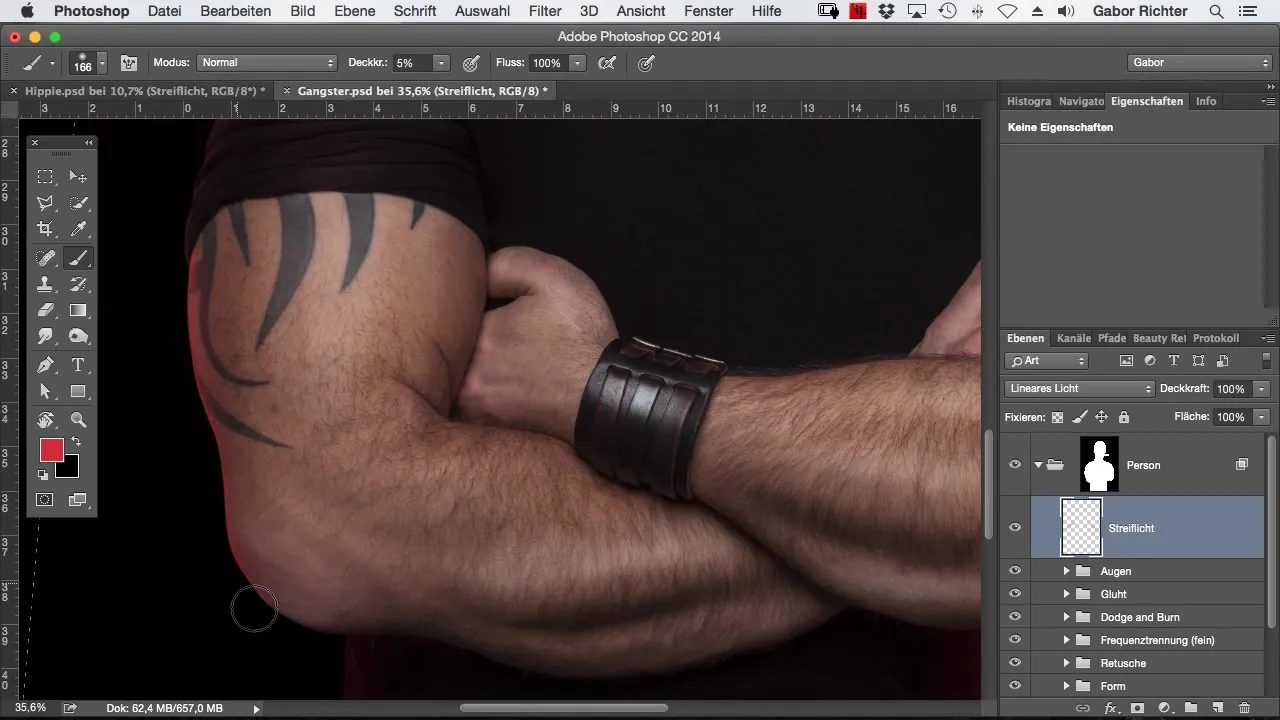
Recuerda que los colores no siempre tienen que ser realistas. Tu objetivo es crear una elaboración artística atractiva que haga que la imagen sea más vibrante. También asegúrate de ajustar pequeños detalles como el cuello o la cara para crear una imagen armoniosa.
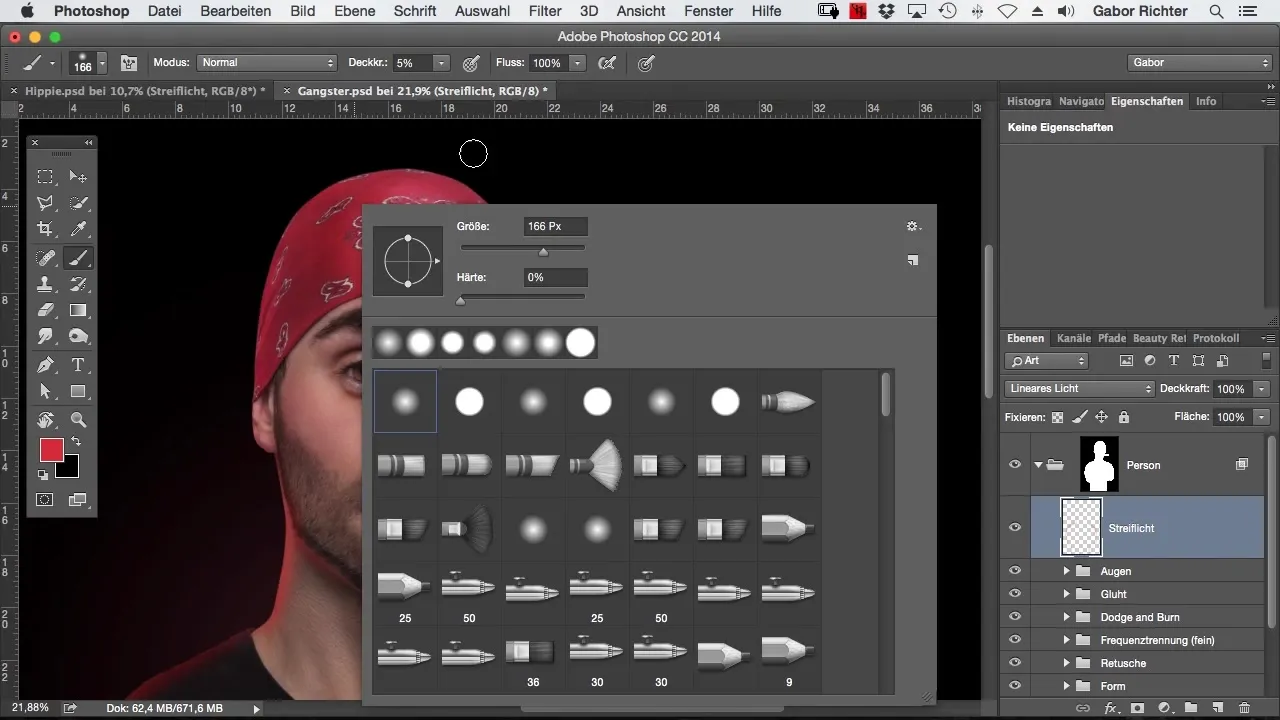
Otra área que debes editar es el cigarro en la boca del modelo. Aquí también puedes agregar algunas luces para establecer un acento de luz adicional.
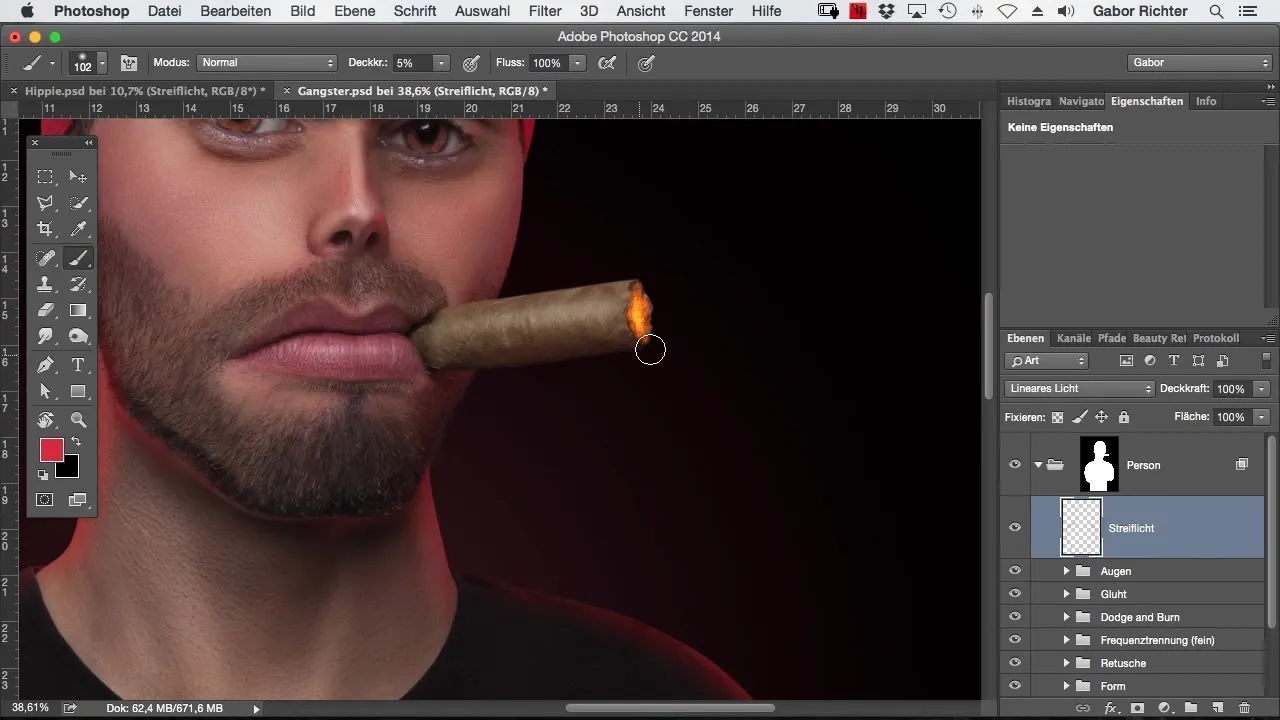
Por último, revisa tu imagen. Compara el resultado previo y posterior para asegurarte de que tu luz se haya integrado bien en la imagen completa. Si no estás satisfecho con la intensidad, puedes reducir la opacidad de las luces ligeramente para que se integren armónicamente en la imagen.
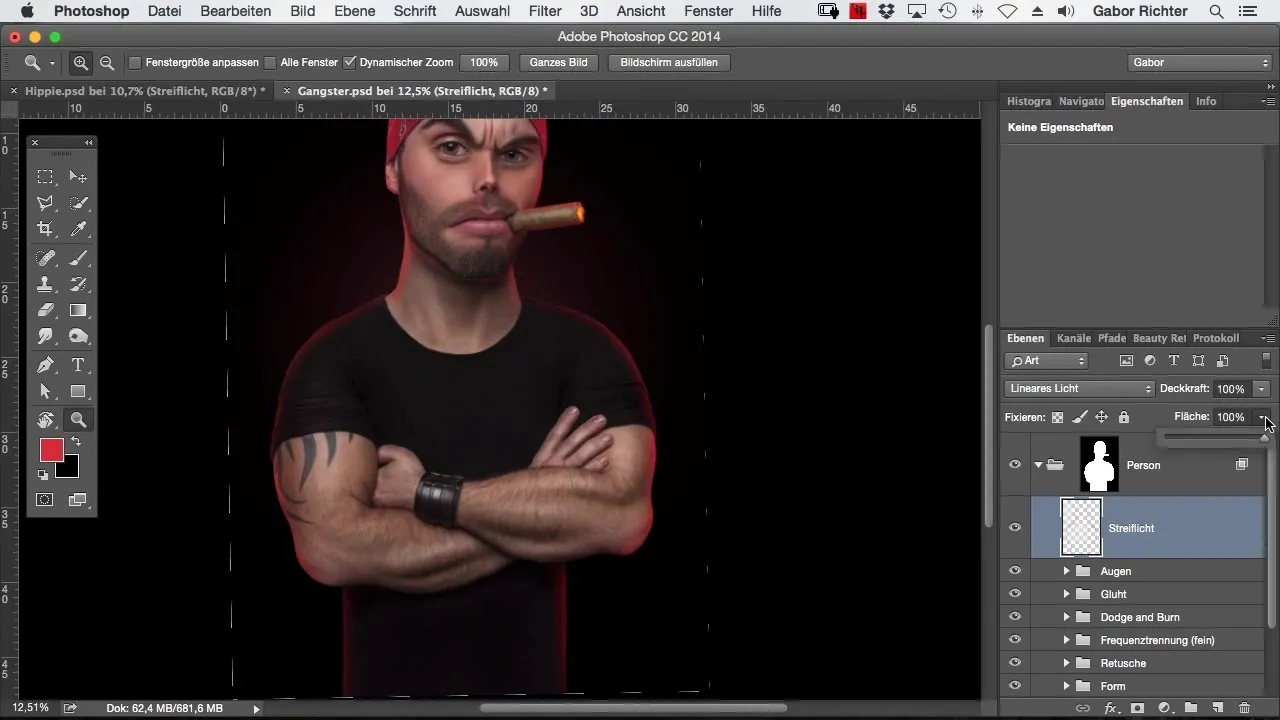
Para finalizar la imagen, probé cómo se vería si añadiera otro color. Intenté usar una luz azul, pero resultó que la luz roja es mucho más efectiva y armoniza mejor con el tono de color original.
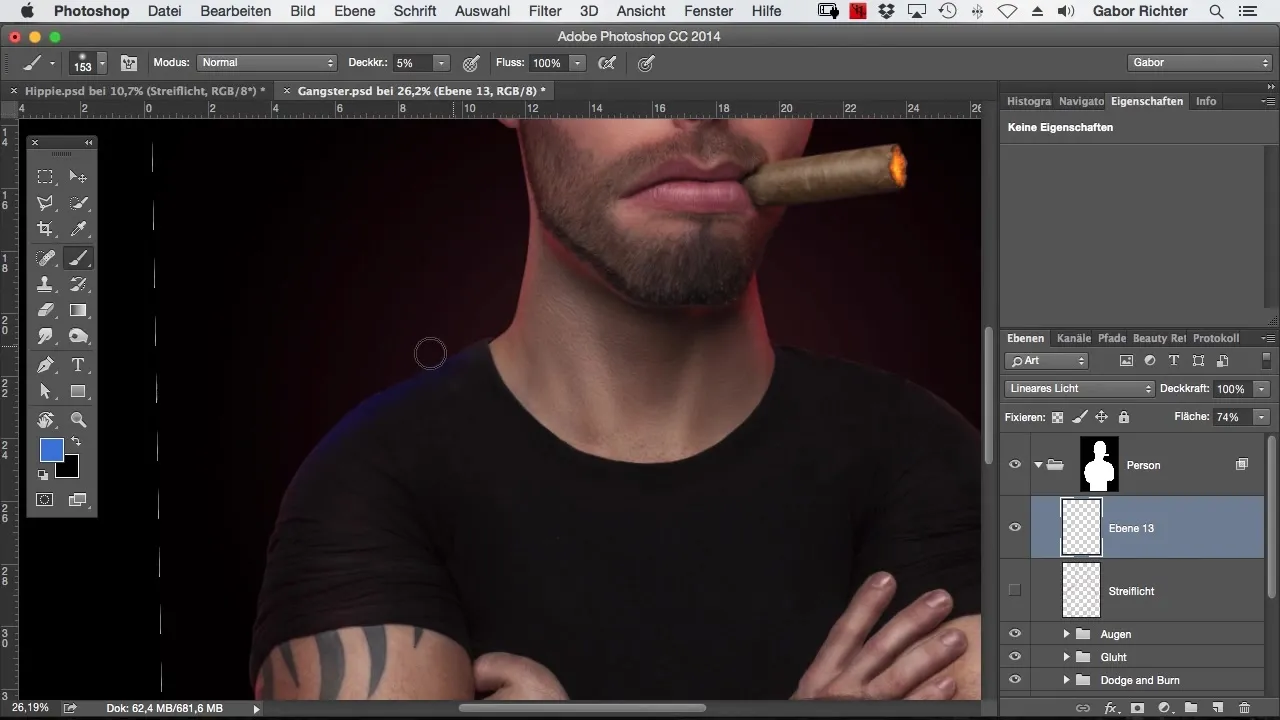
¡Ahora tu imagen está lista para ser presentada! Puedes aplicar esta técnica en cualquier momento a tus propias fotos para hacerlas más vibrantes y emocionantes.
Resumen - Estilo cómic Photoshop: luces coloridas para más profundidad
En esta guía has aprendido cómo puedes mejorar tu imagen mediante la aplicación de luces coloridas en Photoshop. Al aplicar la técnica y el método de fusión adecuados, lograrás que tu modelo se destaque del fondo y aportará más profundidad. Siéntete libre de experimentar con diferentes colores para lograr el resultado perfecto.
Preguntas frecuentes
¿Cómo añado luces en Photoshop?Crea una capa vacía, establece el método de fusión en 'Luz lineal' y pinta con un pincel en el color deseado.
¿Puedo usar cualquier color para la luz?Sí, puedes elegir cualquier color que te guste. Asegúrate de que combine bien con la imagen completa.
¿Cómo ajusto la intensidad de la luz?Reduce la opacidad de la capa con la luz para obtener un efecto más sutil.


